如何使用 PhoneRescue 修復 iOS 16 更新問題 [贊助]
![如何使用 PhoneRescue 修復 iOS 16 更新問題 [贊助]](https://cdn.4pmtech.com/wp-content/uploads/2023/07/phonerescue-on-mac-1-640x375.webp)
iOS 16 現已可供所有擁有 iPhone 8 或更高版本的 iPhone 用戶使用。在大多數情況下,更新應在幾分鐘內下載並安裝。
但是,當您將 iPhone 更新到 iOS 16 或其增量版本之一(例如 iOS 16.0.2 或 16.1)時,您可能會遇到問題,例如 iPhone 卡在 Apple 徽標上或屏幕變成黑/藍/白沒有進度條。也有可能你的 iPhone 重新啟動的頻率超過應有的頻率,最終導致 iOS 16 更新失敗。
為了幫助您擺脫這些情況, iMobie 的PhoneRescue可以成為一個有用的伴侶!這是一款適用於 Mac 和 Windows PC 的軟件,可以解決大多數 iOS 16 更新問題。
因此,如果您無法將 iPhone 從 iOS 15 更新到 iOS 16 或將 iOS 16 更新到未來版本之一,請繼續閱讀並了解如何修復該問題。
如何使用 PhoneRescue 修復 iPhone 上的 iOS 16 更新問題
在下面的步驟中,您將了解如何使用 PhoneRescue 中的設備救援選項來擺脫以下情況:
- 您的 iPhone 無法安裝 iOS 16。
- iOS 更新凍結很長一段時間。
- 安裝 iOS 16 更新時,您的 iPhone 不會跳過 Apple 下載徽標並無限期地顯示它。
- 您的 iPhone 長時間不斷地開關機,但 iOS 16 的安裝並未完成。
- 您的 iPhone 卡在恢復模式或 DFU 模式。
- 長期以來,您在 iOS 更新設置屏幕上看到的只是“檢查更新”或附帶的消息之一,例如“正在準備更新”。
PhoneRescue 中的標準模式和擴展模式
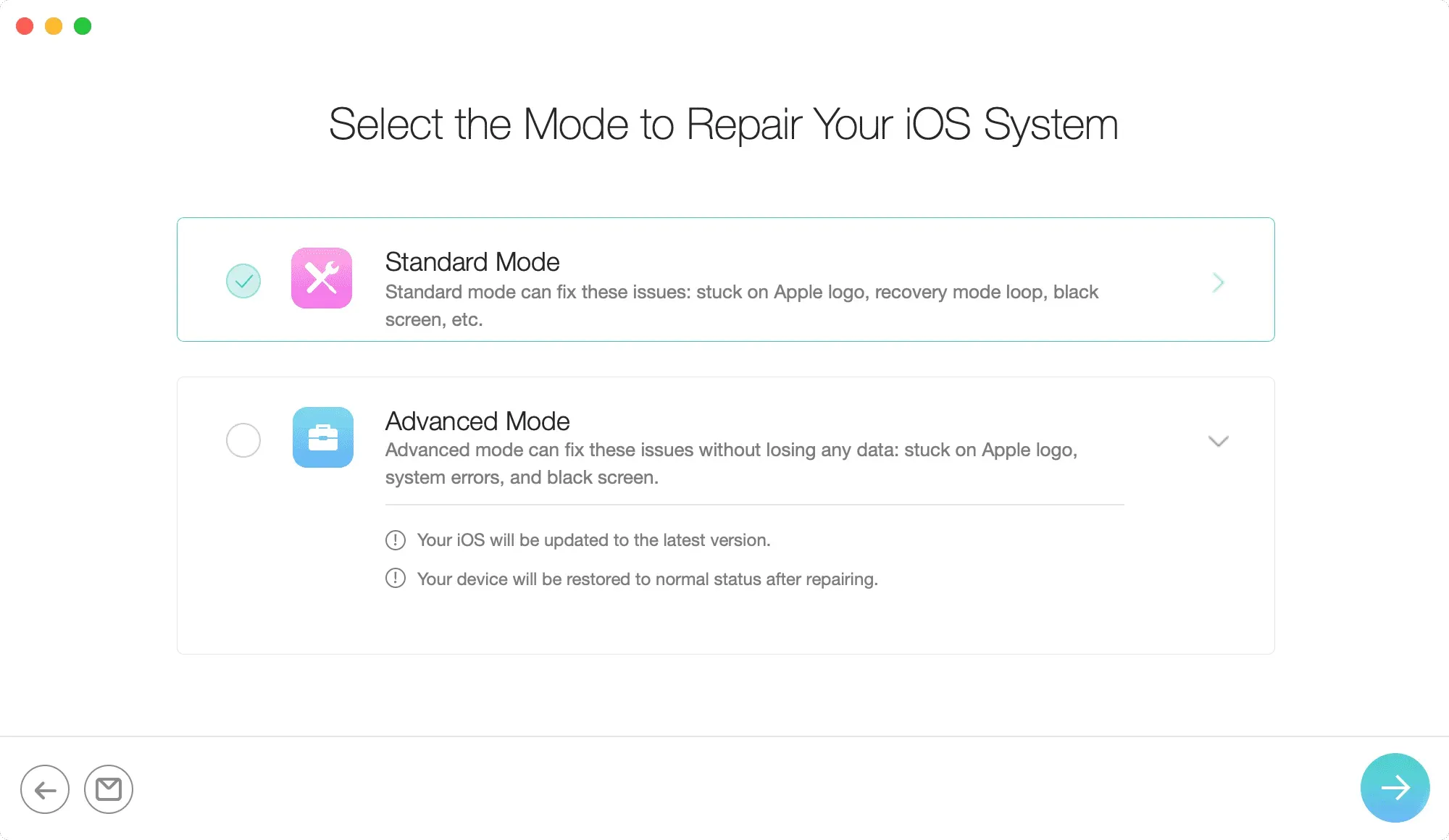
PhoneRescue 有兩種模式:標準模式和高級模式。
使用標準模式可以成功解決一些更嚴重的 iOS 問題,但它會刪除 iPhone 上的所有數據。如果您有備份,可以稍後恢復。如果你不這樣做,你就必須像新的一樣設置你的 iPhone!
但是,高級模式可以修復更新問題,而不會擦除 iPhone 上的當前數據。因此,在大多數情況下,請確保選擇此選項,如果它沒有讓事情變得更好,您可以決定是否要繼續使用標準模式。
如何修復 iPhone 上失敗的 iOS 更新
1)下載 PhoneRescue並將其安裝在您的 Mac 或 PC 上。完成後,啟動應用程序。
2) 在 PhoneRescue 中,單擊頂部的設備救援,然後選擇恢復 iOS 系統。
3) 然後使用適當的 Lightning 線纜將 iPhone 連接到 Mac 或 PC。
4) 單擊右下角箭頭進入下一屏幕。
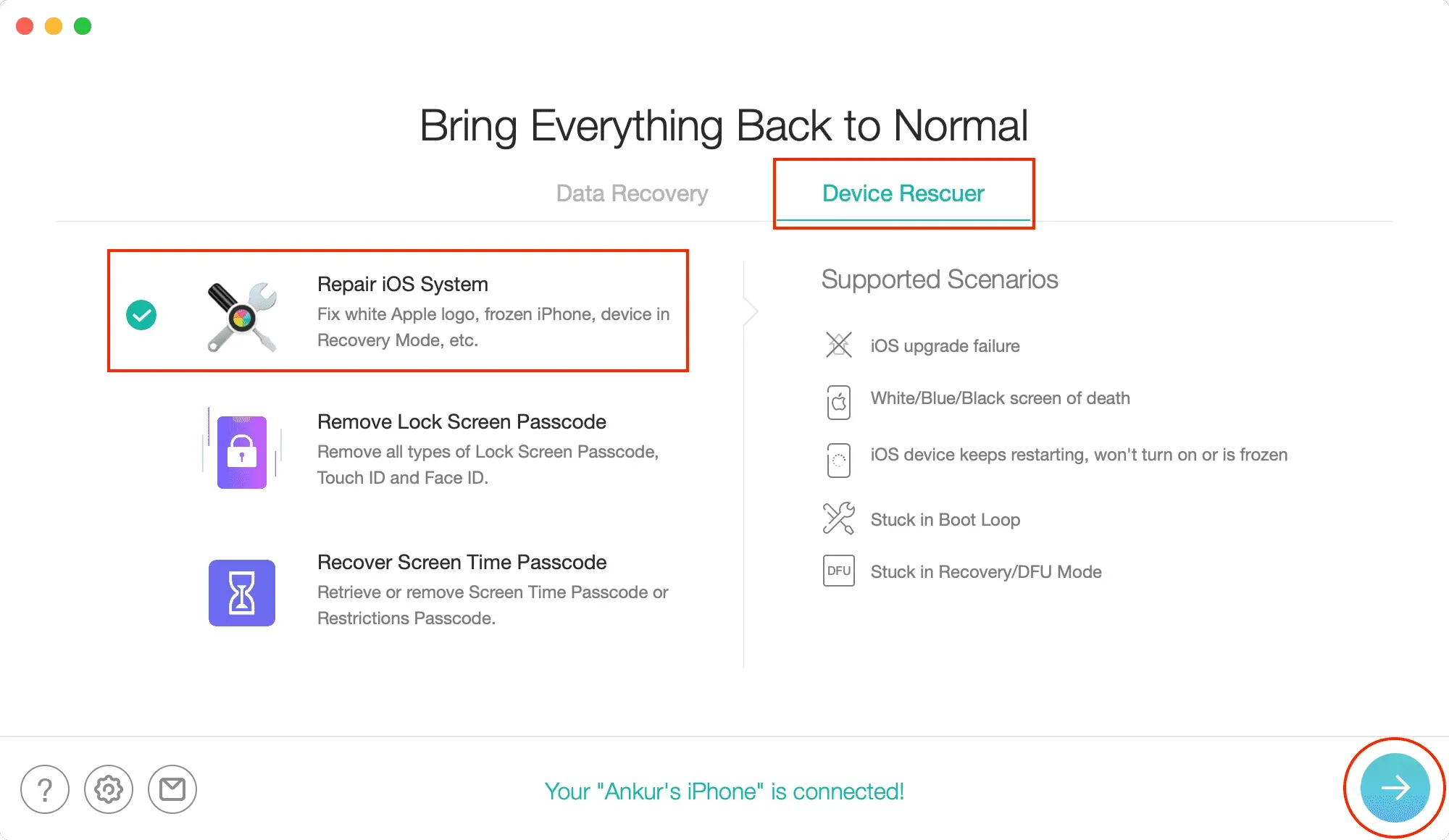
5) 在“選擇iOS系統恢復模式”屏幕上,選擇“高級模式”或“標準”更多。請務必閱讀每種模式的說明。
6) 現在將您的 iPhone 置於恢復模式。iPhone 8及更高版本(包括iPhone 14)進入恢復模式的步驟是相同的,即:
- 按下音量增大按鈕並立即鬆開,
- 接下來,按下音量減小按鈕並立即鬆開,
- 最後,按住右側按鈕,直到出現恢復模式屏幕(電纜指向 MacBook)。
7) 按照上述步驟後,選擇您的 iPhone 型號,然後單擊“下載”。PhoneRescue 將從互聯網下載您的 iPhone 固件。因此,請確保完成該過程。要加快速度,請考慮禁用計算機上的後台活動。
8) 下載完成後,PhoneRescue 將自動開始修復當前困擾您 iPhone 的問題。發生這種情況時,請小心不要意外斷開 iPhone 與計算機的連接。當 PhoneRescue 完成設備修復後,屏幕上會出現一條確認消息。現在您可以享受更新後的 iPhone 了。
PhoneRescue 可以做更多……
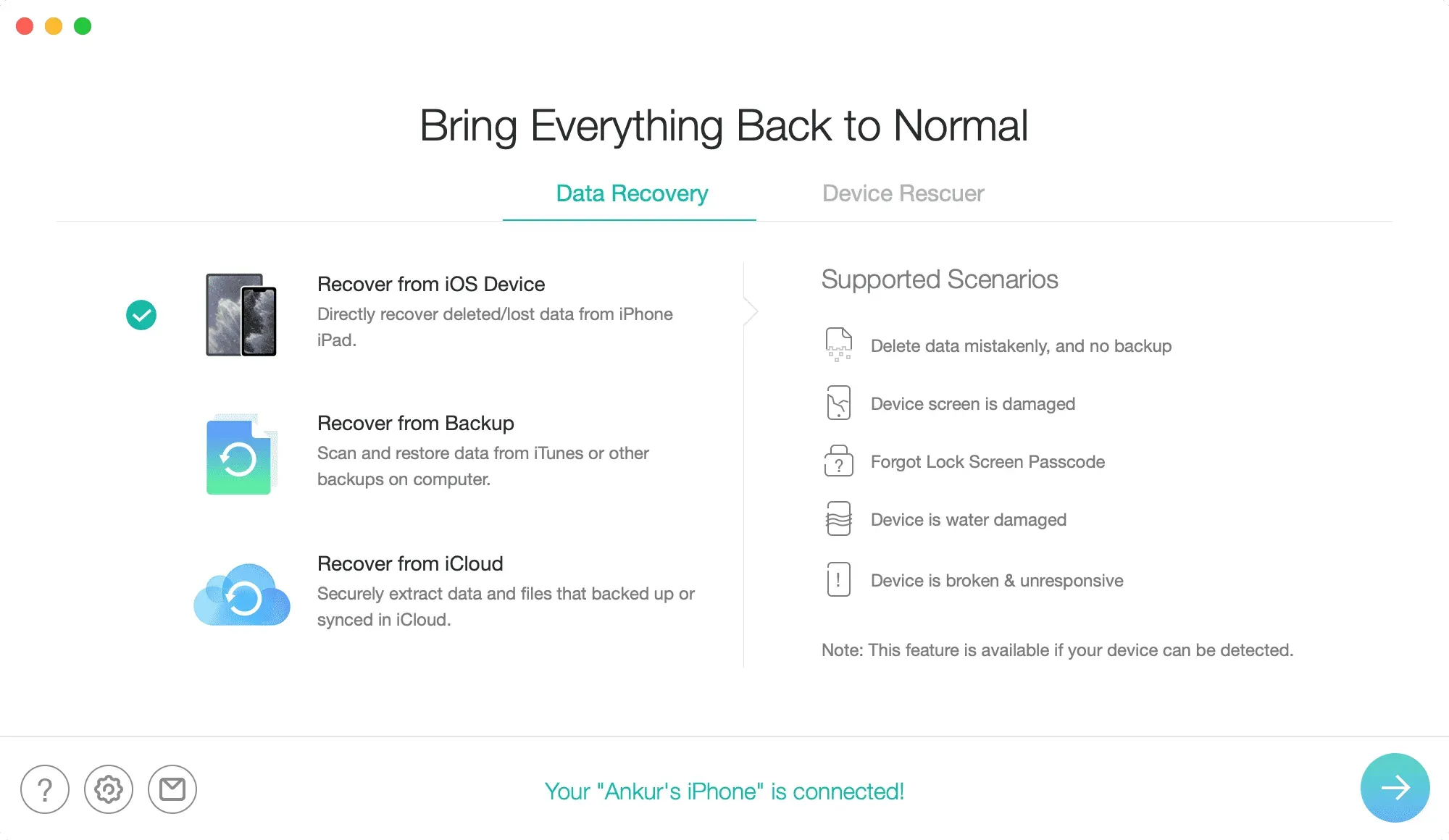
我希望您的 iOS 16 更新問題現在已經成功解決。但這還不是全部。PhoneRescue 可以做更多事情,以下是您應該注意的一些亮點:
- 它可以幫助刪除 iPhone 屏幕鎖定密碼。因此,如果您忘記了設備的密碼,或者在多次輸入錯誤密碼後將其鎖定,PhoneRescue 應該可以提供幫助。
- 同樣,您可以使用它來恢復您的屏幕時間密碼。
- 如果退出“設備救援程序”部分,您將可以選擇恢復數據。PhoneRescue 可以幫助您從 iPhone 或 iPad、備份文件甚至 iCloud 恢復數據。
當您選擇 PhoneRescue 屏幕右側的任何選項時,您將在左欄中看到支持的方案。查看它們,看看這個工具如何幫助您。
獲取電話救援
PhoneRescue 可免費使用,但有一些限制。例如,您無法在免費版本的應用程序中恢復iOS系統。要解鎖所有內容並充分利用它,您可以從以下專業計劃中進行選擇:
- 3 個月計劃:45.99 美元
- 1 年計劃:49.99 美元。
- 終身計劃:69.99 美元
您可以在一台 Mac 上使用上述計劃。但您可以使用 PhoneRescue 的 iOS 設備數量沒有限制。



發佈留言